
时间:2021-01-12 07:23:49 来源:www.win10xitong.com 作者:win10
windows系统非常经典,我们在办公和娱乐的时候都会用它。你在使用系统的时候有没有遇到win10如何禁止快速切换用户问题呢?新手处理关于win10如何禁止快速切换用户的问题不是特别容易,我们完全可以自己动手来解决win10如何禁止快速切换用户问题,小编也在查阅了相关的很多资料后,用这个流程:1、打开组策略编辑器,定位至"计算机配置 — 管理模板 — 系统 — 登录"。然后在右侧窗口中找到"隐藏"快速用户切换"的入口点"配置项。:2、双击该配置项打开编辑窗口,我们可以在"帮助"信息中看到对该配置项的说明就可以彻底解决了。下面就由小编给大家带来win10如何禁止快速切换用户的具体介绍。
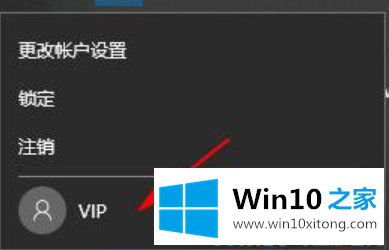
win10如何禁止快速切换用户
方法1:编辑组策略
注意:此方法适用于带组策略编辑器的Win10专业版/企业版/教育版。
1.打开组策略编辑器,导航到“计算机配置-管理模板-系统-登录”。然后,在右侧窗口中,找到配置项“隐藏快速用户切换入口点”。如图:
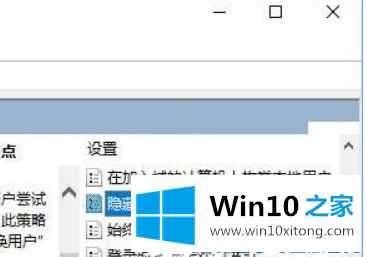
2.双击配置项打开编辑窗口,我们可以在“帮助”信息中看到配置项的描述:
3.通过此策略设置,您可以在登录用户界面、“开始”菜单和任务管理器中隐藏“切换用户”界面。
4.如果启用此策略设置,当用户尝试登录或已登录到应用此策略的计算机时,“切换用户”界面将被隐藏。
5.“切换用户”界面出现在登录用户界面、“开始”菜单和任务管理器中。
6.如果禁用或未配置此策略设置,用户可以从这三个位置访问“切换用户”界面。只需将其配置为“已启用”。
7.然后你进入登录界面或者点击开始菜单中用户的头像,你会发现快速切换用户的入口消失了。如图:
8.如果您想在将来恢复,您只需将其更改为“未配置”或“已禁用”。
方法2:修改注册表
1.对于没有组策略编辑器的Win10家庭版用户,需要修改注册表。当然其他Win10版本也可以通过修改注册表来实现,但不如组策略编辑器直观。
2.打开注册表编辑器并导航到:
HKEY _本地_机器\软件\微软\ Windows \当前版本\策略\系统考虑到修改注册表的风险,建议在修改前备份注册表,或创建系统还原点,以便在出现问题时进行恢复。
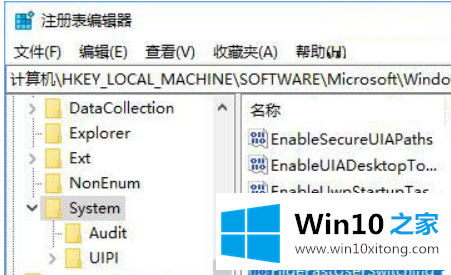
3.在右侧窗口中右键单击,选择“新建-双字(32位)值”,并将其命名为隐藏快速用户切换。双击该值打开编辑窗口,并将数值数据设置为1。
4.这样,可以达到与方法1相同的效果。如果以后想恢复,可以将HideFastUserSwitching值的数值数据修改为0,或者直接删除该值。
以上是Win10禁用快速切换用户功能的操作方法。有这个要求的伙伴可以参考教程操作,希望对大家有帮助!
如果你也遇到了win10如何禁止快速切换用户的问题,就可以按照上面的办法来解决了。关注本站,获取更多有用的内容。